wpf Log4net的配置和使用
现在项目涉及的是cs客户端,在项目中使用log4net记录本地日志和异常信息,这里项目做完了,想着自己做一个demo,测试记录一下log4Net的配置使用。
第一步、新建一个wpf应用程序,项目右键 -----》点击NuGet程序包 -----》搜索lognet -------》点击安装
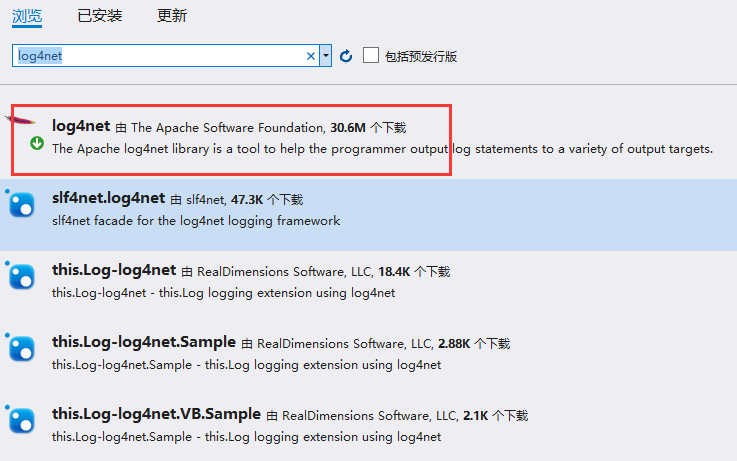
第二步:在app.config中添加节点 (当然,如果是Web项目就是 web.config)
配置文件代码如下:
<configuration>
<configSections>
<!--log4net配置-->
<section name="log4net" type="System.Configuration.IgnoreSectionHandler"/>
</configSections>
<!--log4net配置-->
<log4net>
<!--定义输出到文件中-->
<appender name="LogFileAppender" type="log4net.Appender.RollingFileAppender">
<!--定义文件存放位置-->
<!--file可以指定具体的路径 D://logfile.txt。-->
<file value="D://logfile.txt"/>
<!--如果放在Debug下,当然名字你可以改 -->
<!--<file value="log//logfile.txt"/>-->
<appendToFile value="true"/>
<rollingStyle value="Date"/>
<!--备份log文件的个数最多10个-->
<maxSizeRollBackups value="10" />
<!--每个log文件最大是2M,如果超过2M将重新创建一个新的log文件,并将原来的log文件备份。-->
<maximumFileSize value="2MB" />
<datePattern value="yyyyMMdd-HH:mm:ss"/>
<layout type="log4net.Layout.PatternLayout">
<!--输出格式-->
<!--样例:2008-03-26 13:42:32,111 [10] INFO Log4NetDemo.MainClass [(null)] - info-->
<conversionPattern value="记录时间:%date 线程ID:[%thread] 日志级别:%-5level 出错类:%logger property:[%property{NDC}] - 错误描述:%message%newline"/>
</layout>
</appender>
<!--定义日志的输出媒介-->
<root>
<!--指定将此级别及以上的log打印到log文件中-->
<level value="DEBUG"/>
<!--文件形式记录日志-->
<appender-ref ref="LogFileAppender"/>
</root>
</log4net>
</configuration>
把配置加到app.config中,如图所示
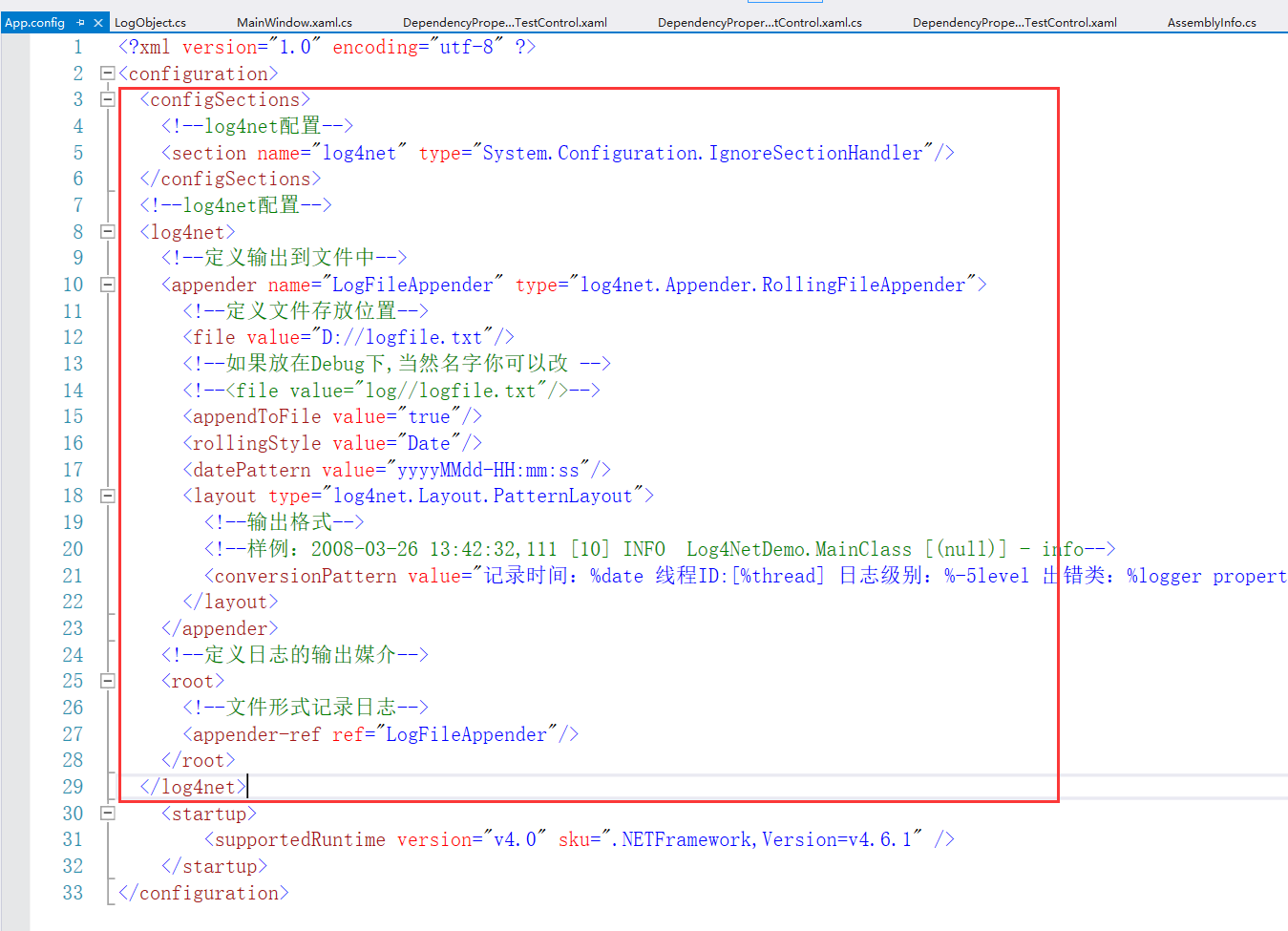
第三步:
在项目中找到Properties文件夹中找到AssemblyInfo.cs 在代码追后 添加 [assembly: log4net.Config.XmlConfigurator(Watch = true)]
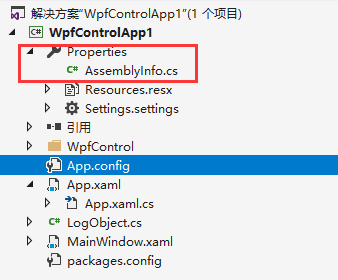
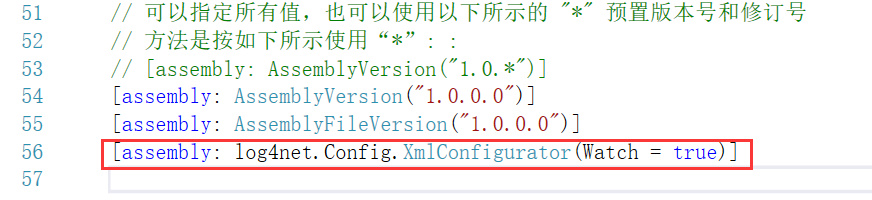
第四步:添加操作log4net的后台代码
xaml文件创建按钮
<Button Name="logBtn" Click="LogBtn_Click" Content="创建日志" Width="60" Height="30"></Button>
xaml.cs 添加执行操作代码
private void LogBtn_Click(object sender, RoutedEventArgs e) { string strLog = String.Format("[Thread ID:{0}]{1}", AppDomain.GetCurrentThreadId(), "Log4net写入日志配置处理"); WriteLog(strLog); } private void WriteLog(string exp = null, string loggerName = "InfoLogger") {
//新建的一个静态类 LogObject.Log(loggerName).Info(exp);
LogObject.Log(loggerName).Error(exp); }
public static class LogObject { public static ILog Log(string LoggerName) {
//log4net.LogManager.GetLogger(MethodBase.GetCurrentMethod().DeclaringType);
return LogManager.GetLogger(LoggerName); } }
第五步:
找到文件路径D://logfile.txt 查看日志!


静态类中获取日志对象的另一种写法:这个是程序自动获取当前程序对象 (上面的我是通过WriteLog方法传入的)
ILog log = log4net.LogManager.GetLogger(MethodBase.GetCurrentMethod().DeclaringType);
return log;
日志输出:

如果要在程序刚运行和退出的时候写入日志,在App.xaml.cs中加入:
public static readonly ILog Log = LogManager.GetLogger(System.Reflection.MethodBase.GetCurrentMethod().DeclaringType); protected override void OnStartup(StartupEventArgs e) { base.OnStartup(e); Log.Info("==Startup=====================>>>"); } protected override void OnExit(ExitEventArgs e) { Log.Info("<<<========================End=="); base.OnExit(e); }
先再运行编译后的exe文件

然后退出程序,看结果

我们可以看到程序在进入和退出的时候也写入了日志。
扩展的知识点:
日志记录器(Logger)的级别顺序:
分为OFF、FATAL、ERROR、WARN、INFO、DEBUG、ALL或者您定义的级别。Log4j建议只使用四个级别,优先级 从高到低分别是 ERROR、WARN、INFO、DEBUG。
通过在这里定义的级别,您可以控制到应用程序中相应级别的日志信息的开关。比如在这里定义了INFO级别, 则应用程序中所有DEBUG级别的日志信息将不被打印出来。(比定义低的级别不会被打印出来)
优先级高的将被打印出来。项目上生产环境时候建议把debug的日志级别重新调为warn或者更高,避免产生大量日志。


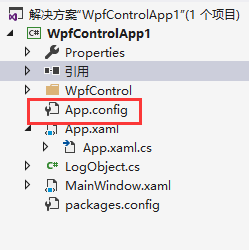



【推荐】国内首个AI IDE,深度理解中文开发场景,立即下载体验Trae
【推荐】编程新体验,更懂你的AI,立即体验豆包MarsCode编程助手
【推荐】抖音旗下AI助手豆包,你的智能百科全书,全免费不限次数
【推荐】轻量又高性能的 SSH 工具 IShell:AI 加持,快人一步
· 如何编写易于单元测试的代码
· 10年+ .NET Coder 心语,封装的思维:从隐藏、稳定开始理解其本质意义
· .NET Core 中如何实现缓存的预热?
· 从 HTTP 原因短语缺失研究 HTTP/2 和 HTTP/3 的设计差异
· AI与.NET技术实操系列:向量存储与相似性搜索在 .NET 中的实现
· 地球OL攻略 —— 某应届生求职总结
· 周边上新:园子的第一款马克杯温暖上架
· Open-Sora 2.0 重磅开源!
· 提示词工程——AI应用必不可少的技术
· .NET周刊【3月第1期 2025-03-02】